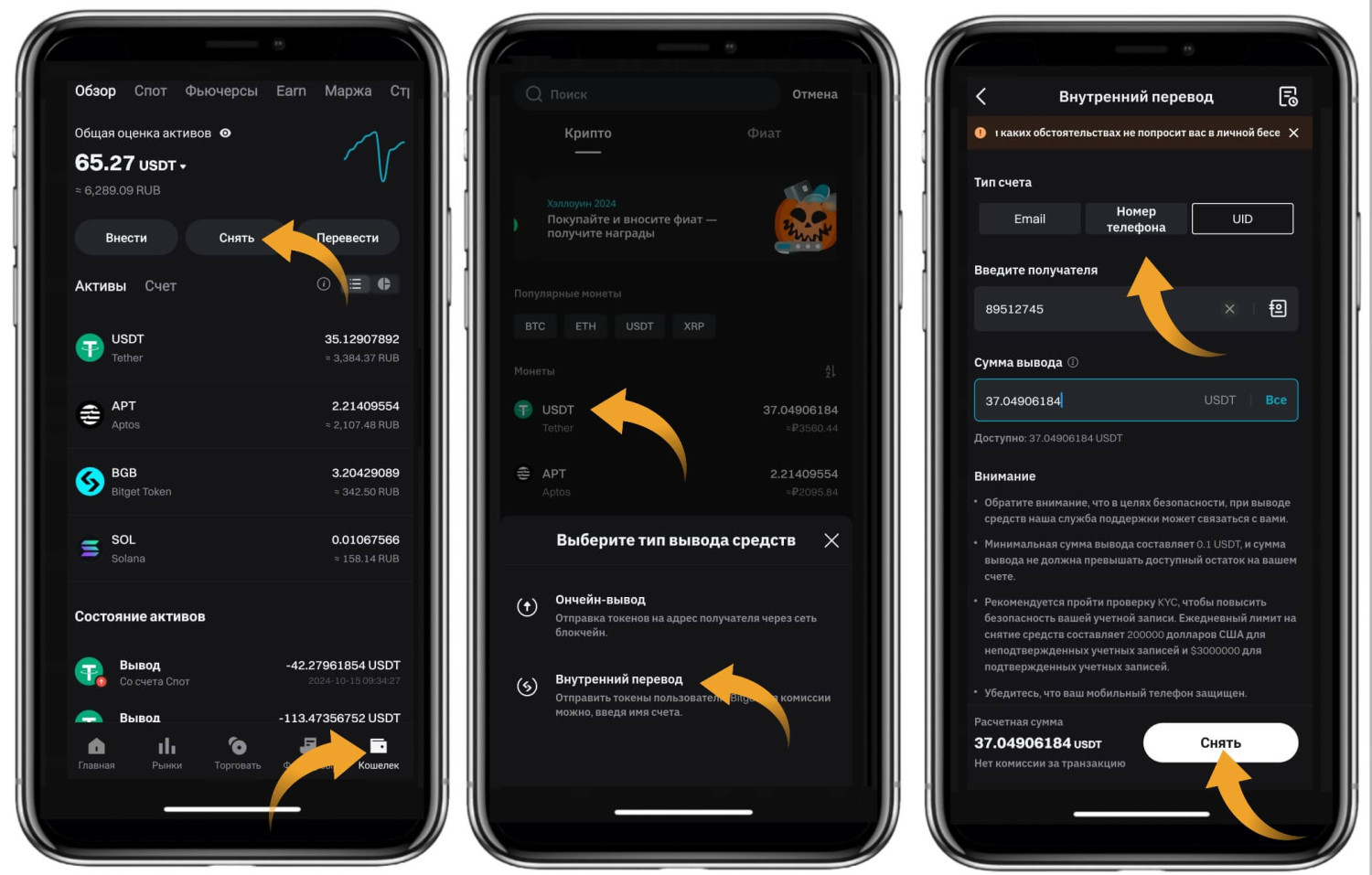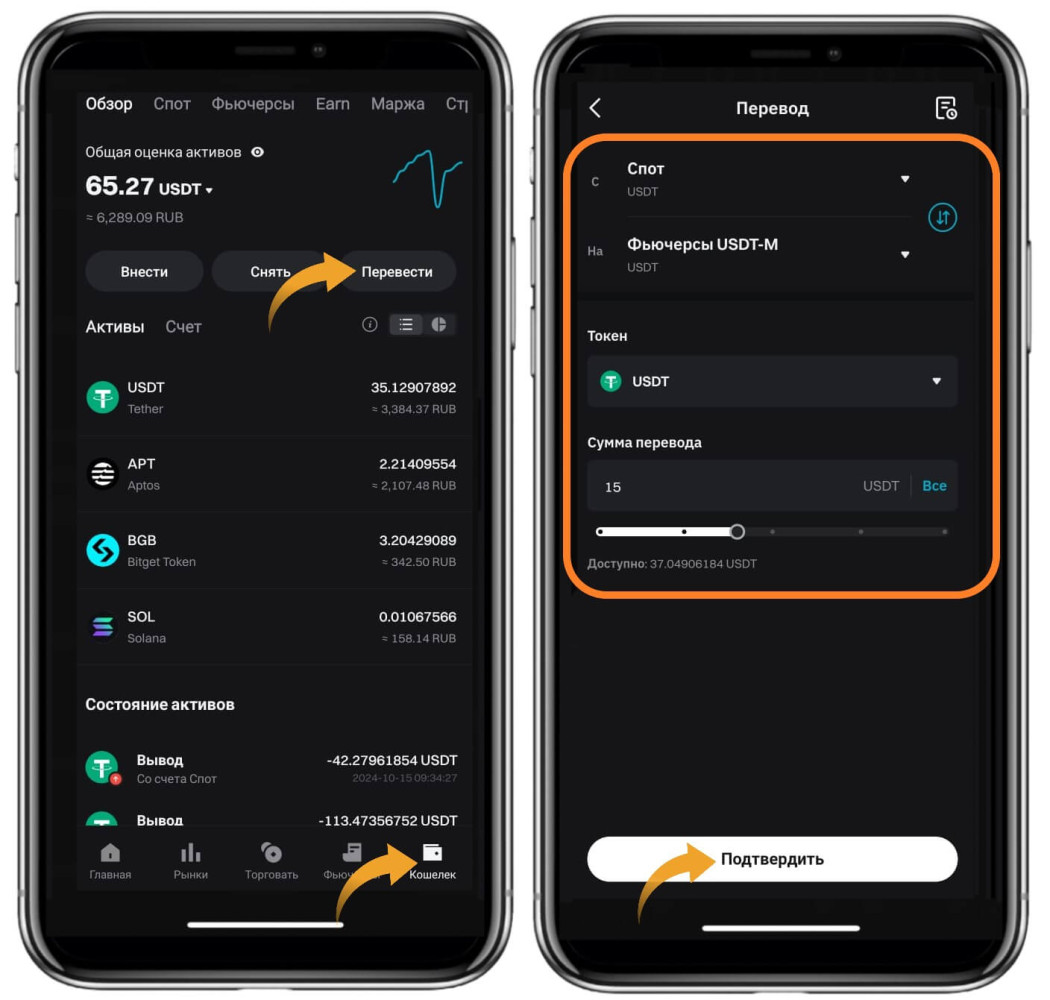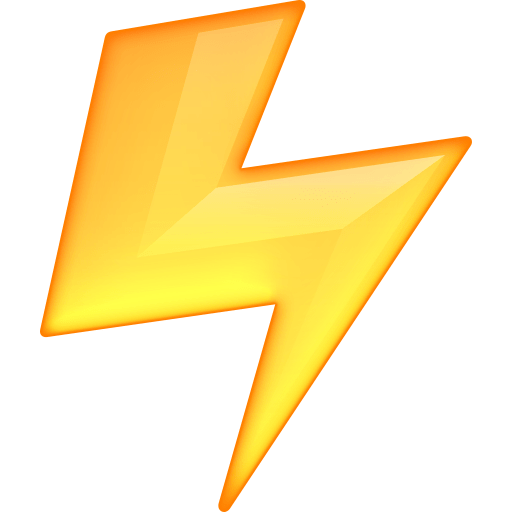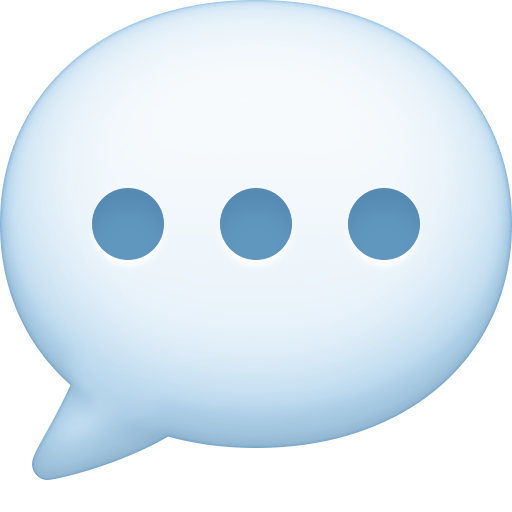Как перевести монеты с Bitget на Bitget: полное руководство

Bitget предоставляет несколько способов перемещения активов внутри платформы, что удобно для тех, кто хочет передать средства другим пользователям или распределить их между собственными счетами. Бонусом рассмотрим операции, связанные с кошельком биржи. В этом гайде описаны:
Переводы между пользователями биржи. Комиссия 0%.
Перемещения активов между своими счетами (спотовый, маржинальный, фьючерсный и счёт для финансирования). Комиссия 0%.
Переводы между учётной записью на Bitget и Web3-кошельком. Комиссия зависит от блокчейна и его нагрузки.
Теперь подробнее о каждом способе.
Безкомиссионный перевод между пользователями Bitget
Платформа позволяет мгновенно и без дополнительных сборов переводить средства между пользователями.
Процесс по шагам:
- Войдите в аккаунт Bitget через приложение или официальный сайт.
- Перейдите в раздел «Кошелек» и нажмите на «Снять».
- Выберите криптовалюту и укажите «Внутренний перевод».
- Укажите тип счета (UID, email или телефон), то есть по каким реквизитам хотите отправить монеты.
- Введите сумму и подтвердите операцию.
Средства поступят на баланс получателя мгновенно.
Внутренний перевод в рамках одного аккаунта
В рамках своего аккаунта можно переводить токены между счетами: финансирования, маржа, фьючерсы и спот. Допустим, требуется перевести 15 USDT со спотового счета на фьючерсный, сделка будет выглядеть так:
- Перейдите в раздел «Кошелек» и выберите «Перевести».
- Укажите откуда и куда переводится криптовалюта.
- Выберите токен и пропишите сумму транзакции.
- Нажмите на «Подтвердить».
Появится надпись «Успешно переведено», активы будут находиться на нужном счете.
Перевод между Web3-кошельком и аккаунтом Bitget
Bitget поддерживает интеграцию с Web3-кошельками, что даёт возможность взаимодействовать с DeFi-протоколами и управлять активами через децентрализованные приложения. Однако стоит учесть два важных аспекта:
Процесс списания комиссии. Когда активы переводятся с биржи на кошелёк, для удобства пользователей комиссия списывается в выводимом токене. Допустим, мы отправляем 500 монет APE в сети Ethereum, комиссия составит ≈ 1 APE, и спишется она с общего баланса выводимой монеты. А вот если отправить APE с кошелька на биржу, то комиссия будет списана в ETH, нативной монете блокчейна Ethereum.
Адрес для вывода. Важно указывать правильный адрес для вывода средств. Сеть и токен у отправителя и получателя должны совпадать, чтобы перевод прошёл успешно.
💡 Пример. Допустим, требуется вывести монеты USDT с Bitget Wallet на аккаунт этой же биржи. На балансе кошелька есть 20 USDT в сети Tron, но вывести их не удается, так как в нём нет нативной монеты блокчейна – TRX. Решение всей задачи по шагам:
- Покупаем TRX. На бирже перейдите в раздел «Торговать», если вы заходите в данный блок впервые, то появится руководство для ознакомления с функционалом. Укажите торговую пару TRX/USDT, вид заявки – лимитный (ордер исполнится по указанной цене), пропишите цену покупки и количество токенов. Мы купим TRX на 10 USDT, рассчитывая, что на одну транзакцию будет уходить эквивалент ≈ 1 USDT, остальные оставим на запас. Проверьте введенные данные и нажмите на «Купить TRX».
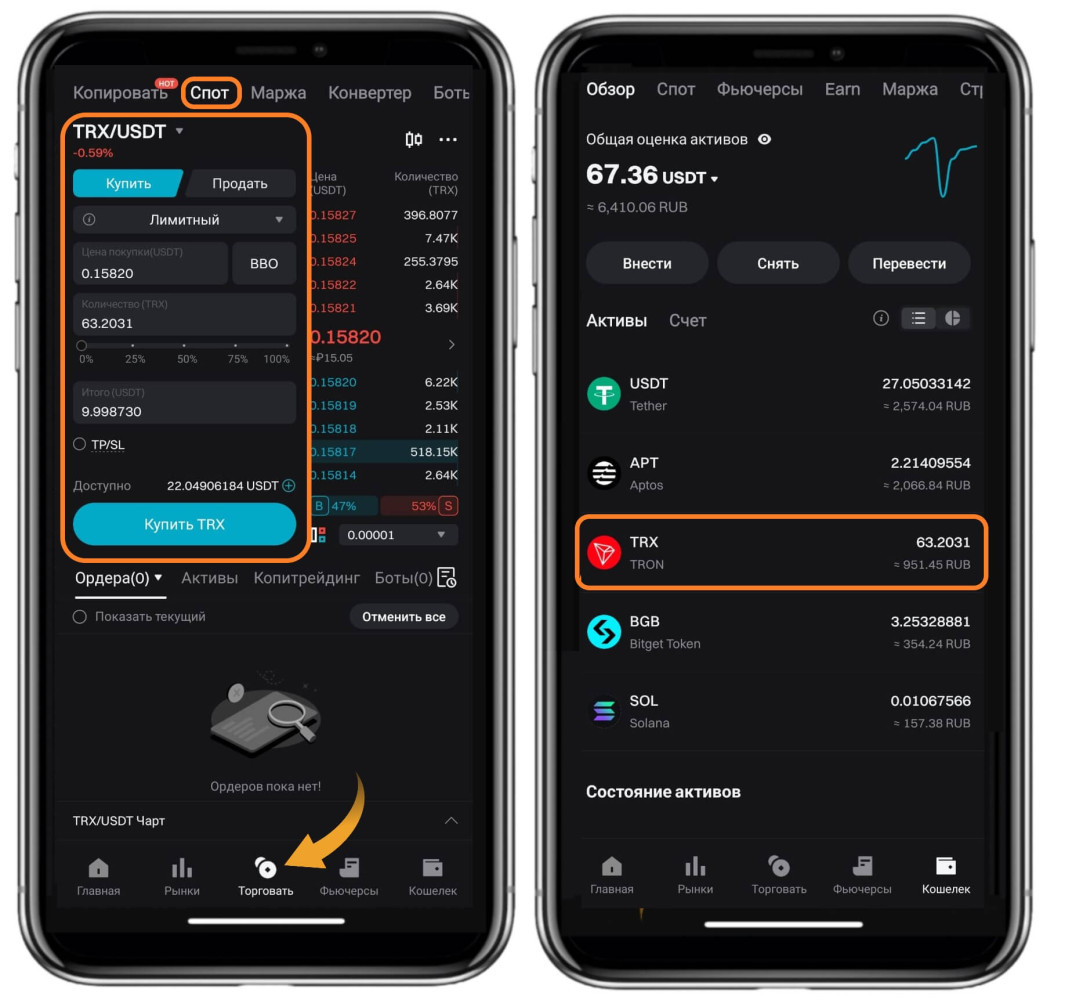
- Переводим TRX с биржи на кошелёк. Перейдите в Bitget Wallet, чтобы найти депозитный адрес. Нажмите на «Все мейннеты» и выберите Tron, затем скопируйте адрес для пополнения.
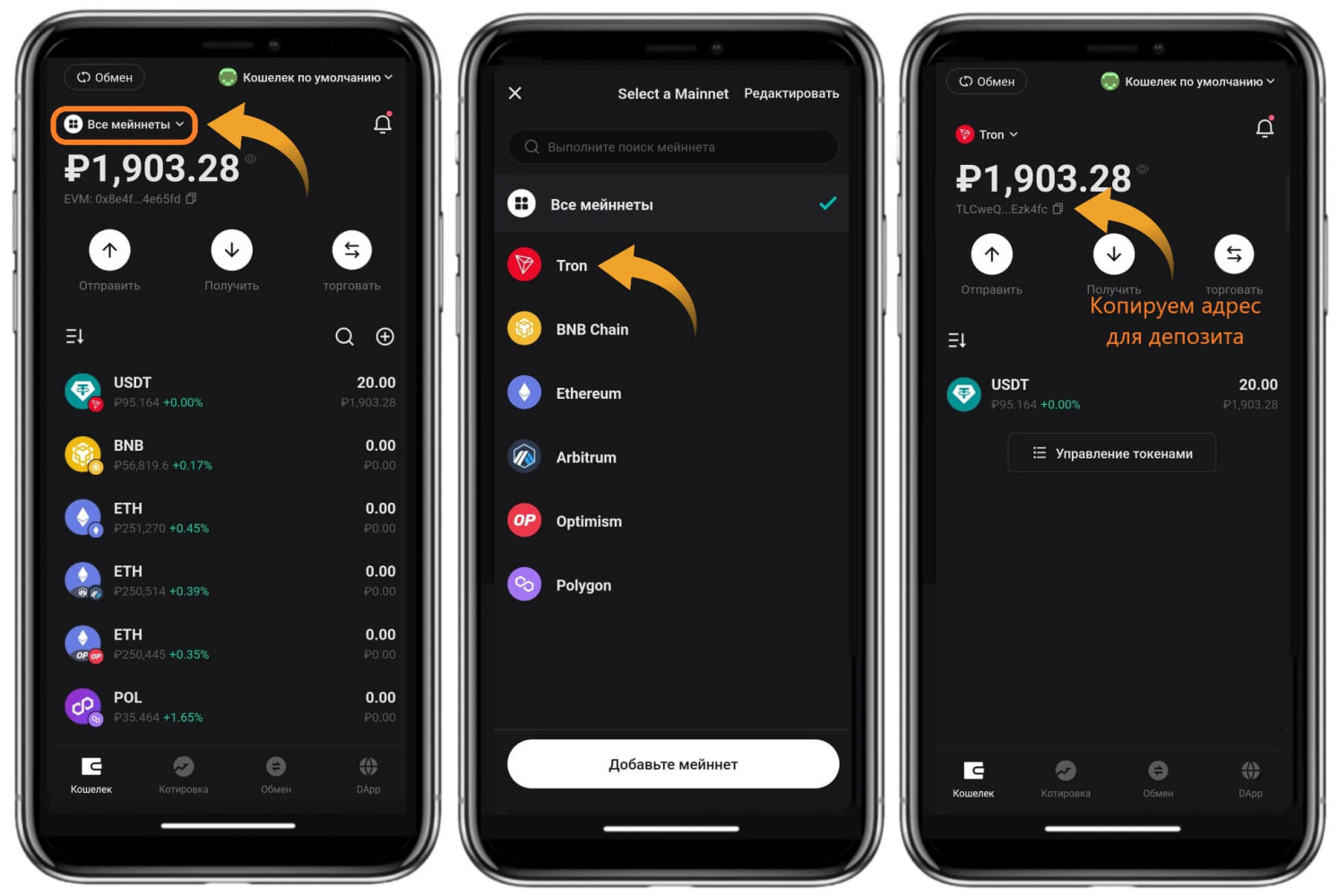 Нажмите на бирже «Снять». Укажите монету TRX и выберите «Ончейн-вывод». Сеть должна быть – Tron, вставьте скопированный с кошелька адрес и укажите сумму вывода. Подтвердите вывод кодами верификации.
Нажмите на бирже «Снять». Укажите монету TRX и выберите «Ончейн-вывод». Сеть должна быть – Tron, вставьте скопированный с кошелька адрес и укажите сумму вывода. Подтвердите вывод кодами верификации. 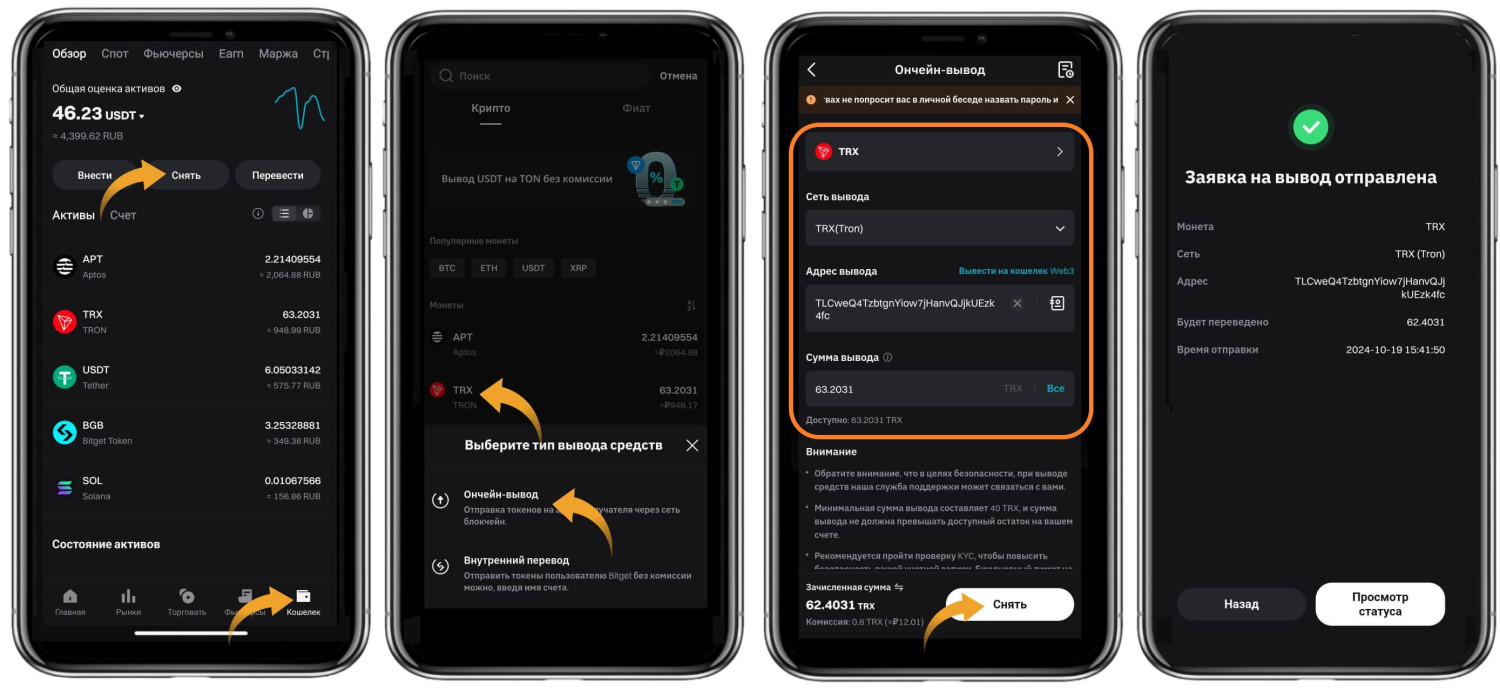 В кошельке нажмите на «Управление токенами» и добавьте TRX, токен начнет отображаться.
В кошельке нажмите на «Управление токенами» и добавьте TRX, токен начнет отображаться. 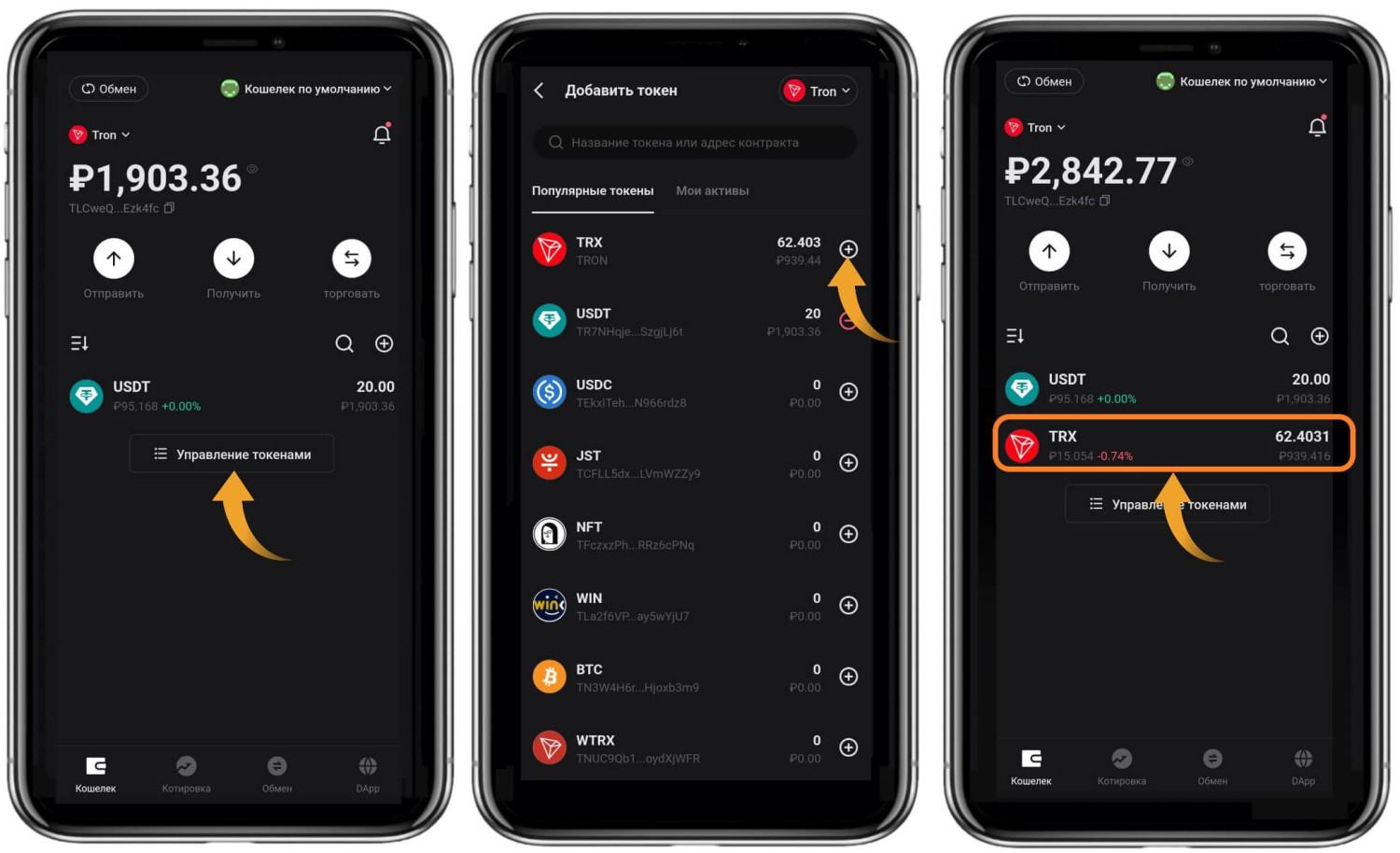
- Выводим USDT. На балансе кошелька имеются токены для оплаты комиссии, поэтому можно переходить к выводу. В кошельке выберите «Отправить» USDT. В строке «Кому» нажмите на «Спотовое автоинвестирование на Bitget», появится адрес (можете проверить его самостоятельно на своем аккаунте биржи), укажите сумму и подтвердите транзакцию. Обратите внимание на комиссию за газ, она взимается в TRX, а её размер (в нашем примере это 27,35 TRX) всегда колеблется в зависимости от спроса. После подтверждения транзакции вы увидите сообщение «Запрос отправлен».
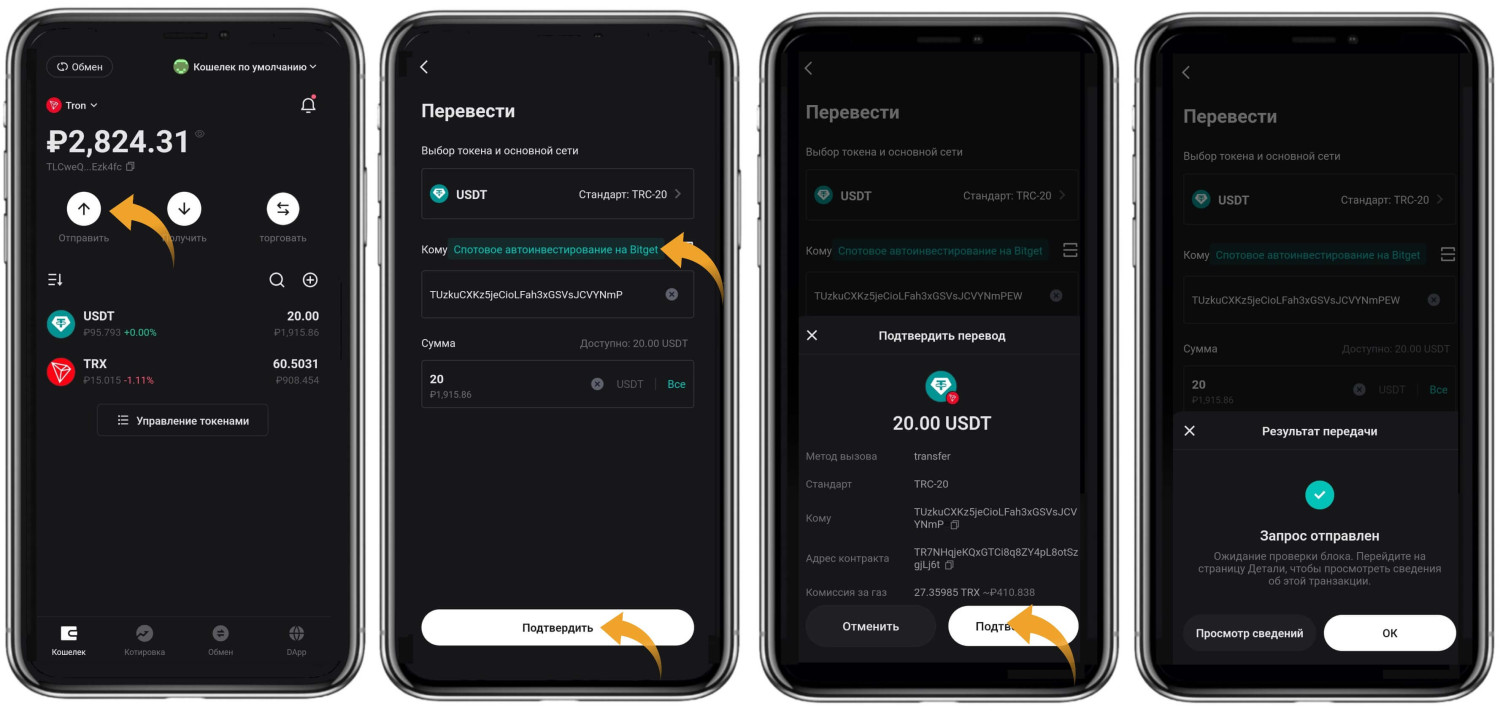
В течение пары минут выводимые монеты появятся на спотовом аккаунте Bitget. При необходимости, выведите TRX с кошелька, обратите внимание, что на балансе кошелька должна оставаться минимум 1 монета.
Заключение
Bitget предлагает удобные и бесплатные внутренние переводы, а также интеграцию с Web3 для гибкого управления активами, что делает платформу универсальным инструментом для трейдеров и пользователей децентрализованных приложений.